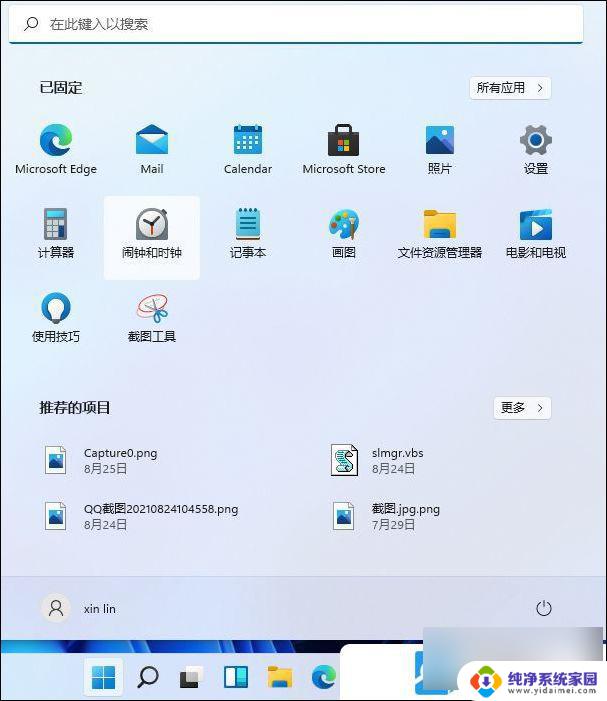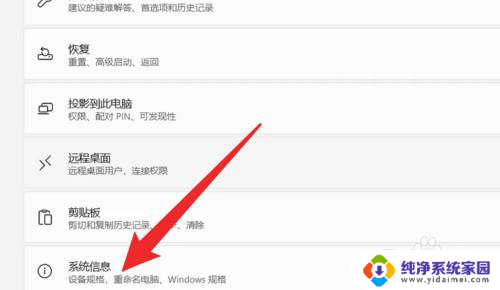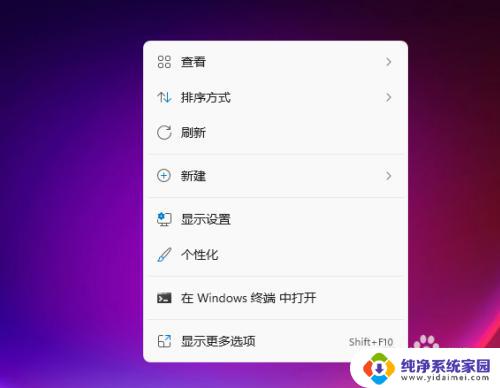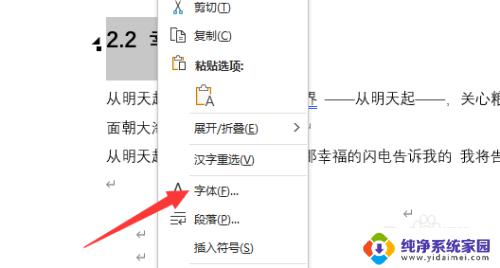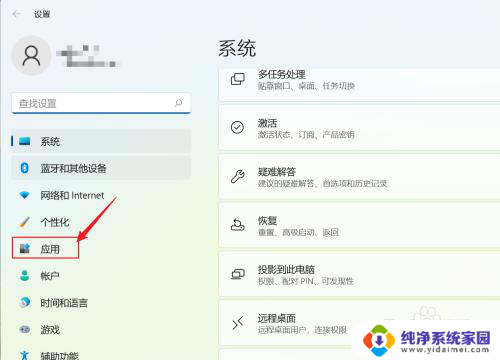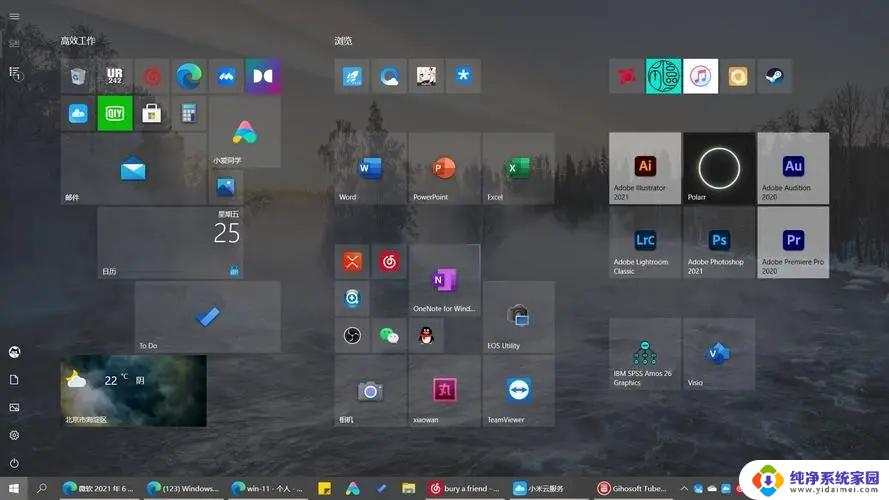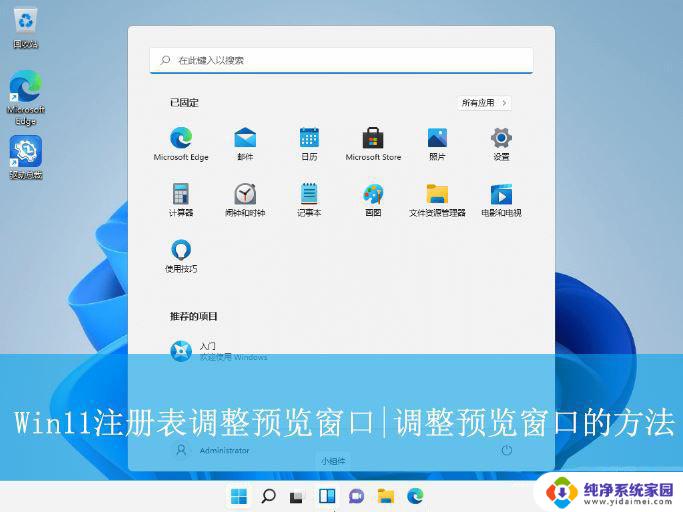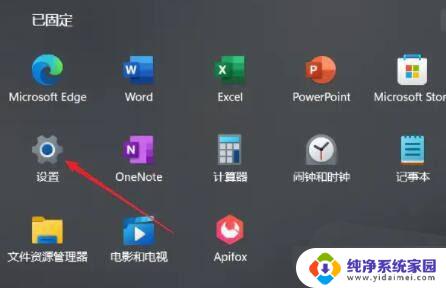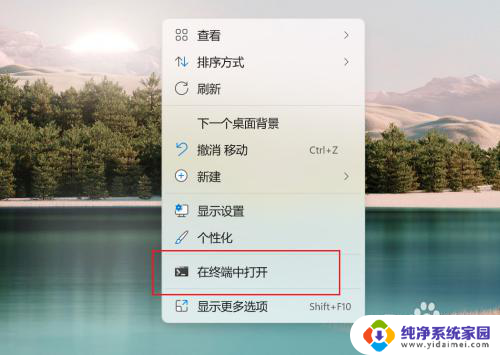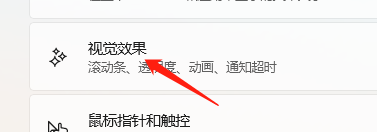win11窗口视觉效果设置 Win11视觉效果设置技巧分享
更新时间:2024-10-30 15:36:00作者:yang
Win11作为微软最新的操作系统,带来了全新的窗口视觉效果设置,让用户在使用过程中能够享受更加流畅和美观的界面体验,通过合理的设置,用户可以调整窗口的透明度、颜色和大小等参数,使得整个操作界面更加个性化和符合自己的审美需求。在本文中将分享一些Win11视觉效果设置的技巧,帮助用户更好地利用这些功能,提升操作体验。
1、按 Win 键,或点击任务栏上的开始图标,然后点击设置;
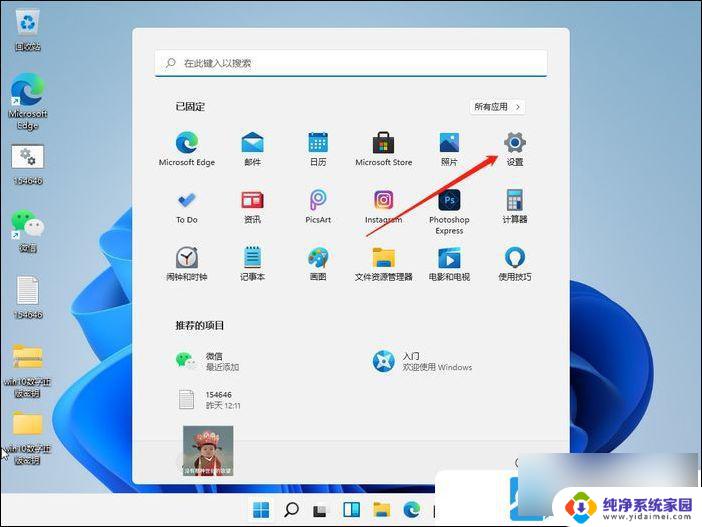
2、设置(Win+i)窗口,右侧系统下。找到并点击关于 (设备规格、重命名电脑、Windows 规格) 选项;
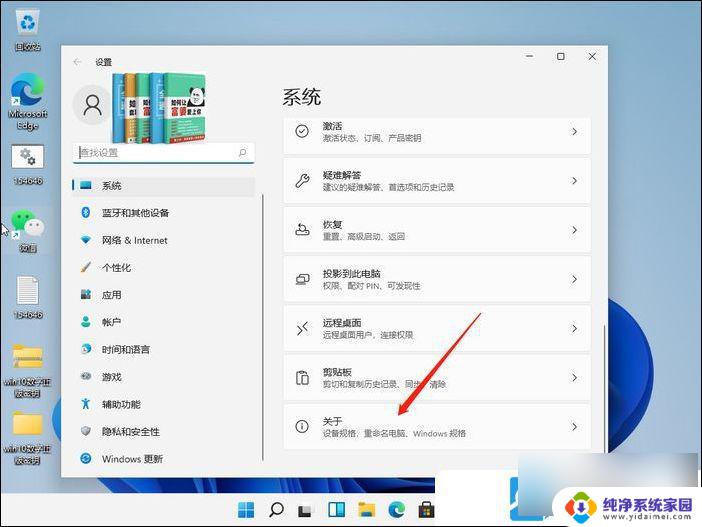
3、关于下,找到并点击高级系统设置,打开系统属性窗口;
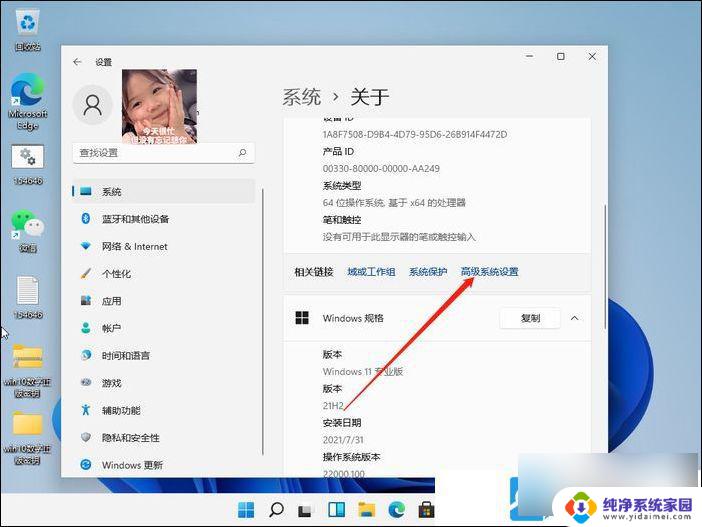
4、系统属性窗口,切换到高级选项卡。然后点击性能 (视觉效果,处理器计划,内存使用,以及虚拟内存) 下的设置;

5、性能选项窗口,视觉效果选项卡下。选择调整为最佳性能,再点击确定即可;
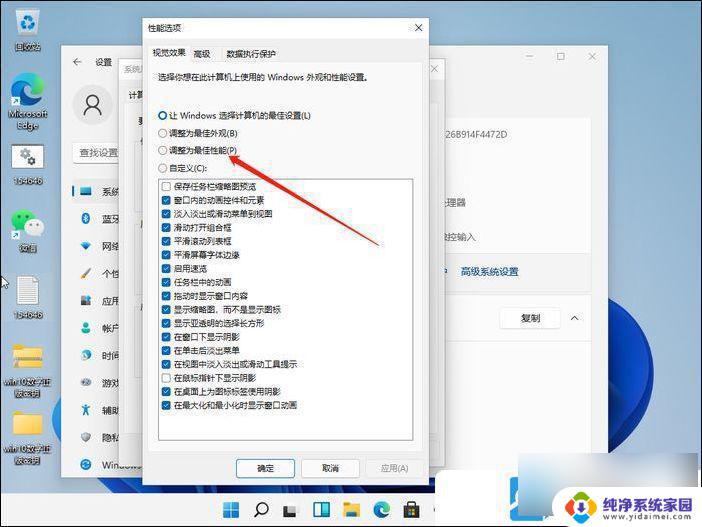
以上就是win11窗口视觉效果设置的全部内容,还有不清楚的用户就可以参考一下小编的步骤进行操作,希望能够对大家有所帮助。